Кантип бош жумуш ордун калтыруу керек
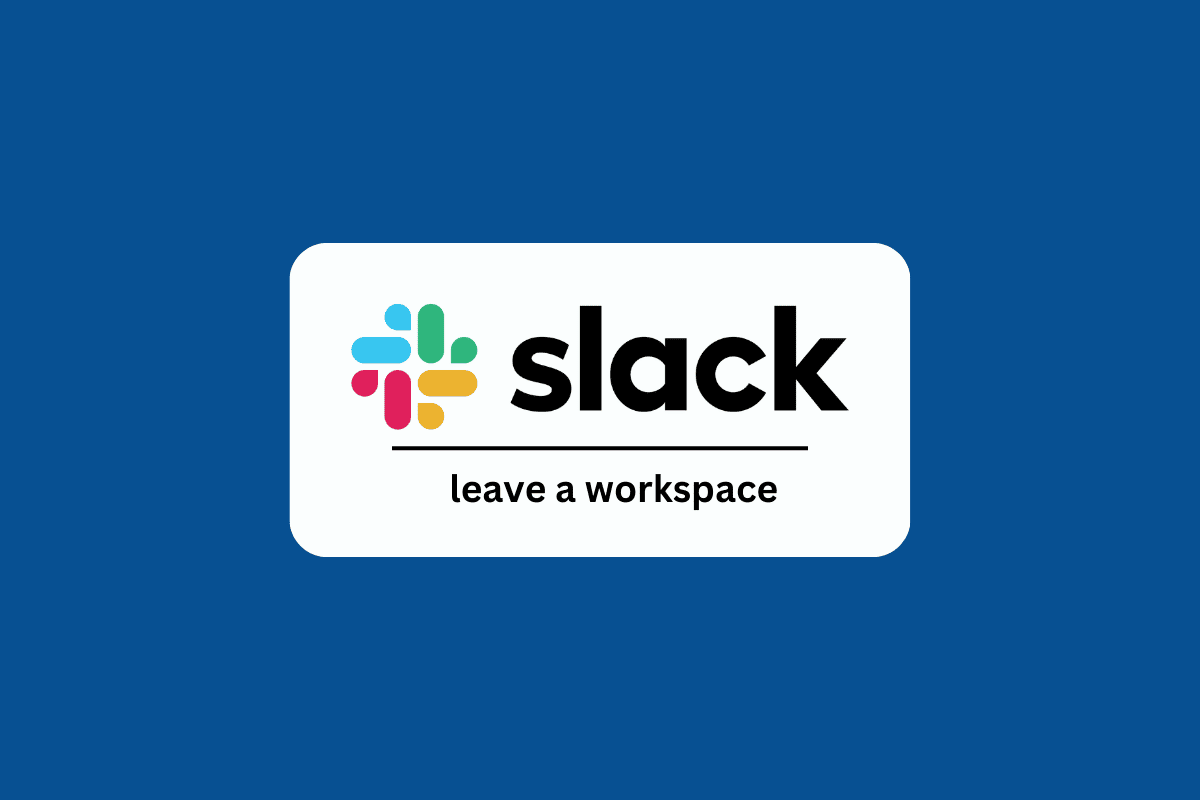
Slack - бул кесипкөй жана уюмдар үчүн онлайн штаб катары иштелип чыккан курал, бирок азыр ал каалаган онлайн билдирүү платформасы катары ылайыкташтырылган. Сиз Slack колдонуучусусузбу, Slack иш мейкиндигин кантип таштап кетээриңизди ойлонуп жатасызбы? Же Slackтен кантип толугу менен чыгууга болот? Эгер сиз ушул сыяктуу кеңештерди издеп жаткан адам болсоңуз, анда биз сизге Slack'теги топтон кантип чыгууну үйрөтүүчү жана ошондой эле Slack мобилдик каттоо эсебимди заматта кантип жок кылсам болот деген бардык шектенүүлөрүңүздү чечкен пайдалуу колдонмону алып келебиз. Бул макаланын жардамы менен сиз Slackтен толугу менен чыга аласыз.
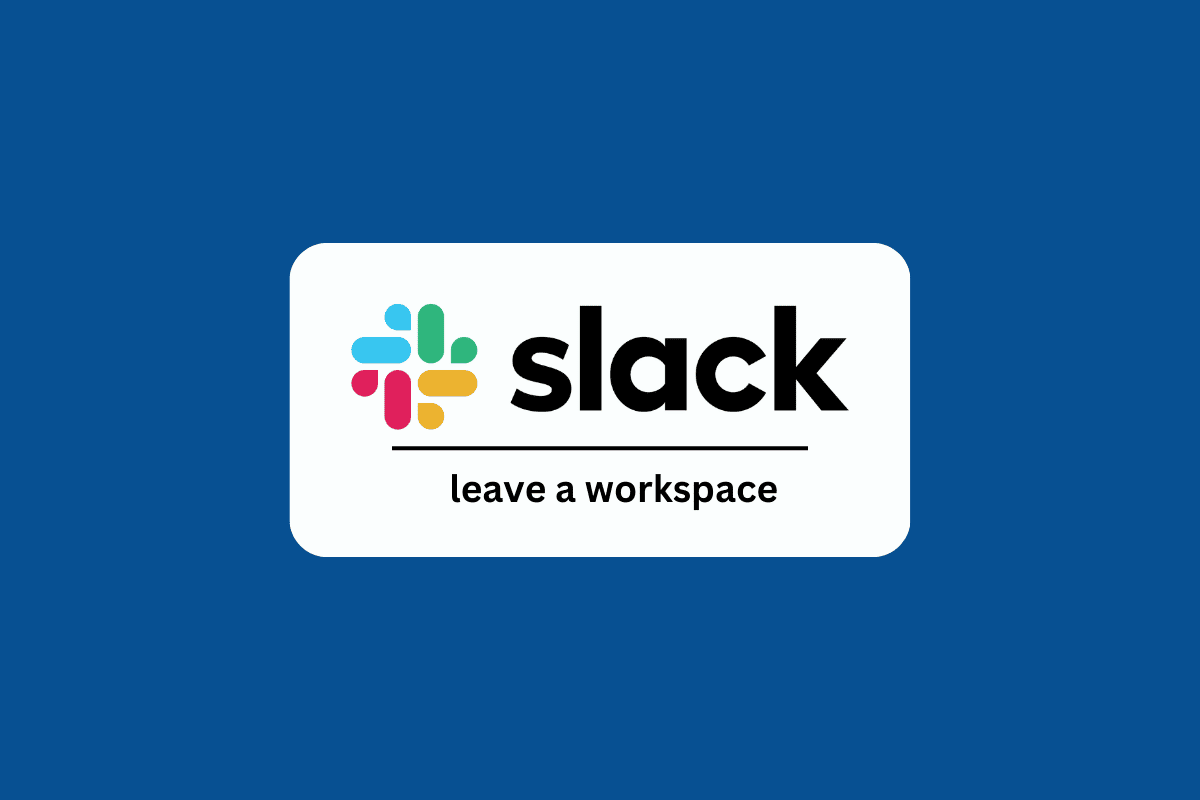
Кантип бош жумуш ордун калтыруу керек
Жакшыраак түшүнүү үчүн Slack иш мейкиндигинен кантип чыгууну жана топту Slack'те пайдалуу иллюстрациялар менен кантип калтырууну түшүндүргөн кадамдарды табуу үчүн окууну улантыңыз.
Сиз бош жумуш ордун таштап кеткенде эмне болот?
Slack иш мейкиндигинен чыкканыңызда, бардык канал билдирүүлөрү жана файлдары издөө натыйжаларыңыздан өчүрүлөт. Жана ошол семинарга кайра кошулуу үчүн сизди каналдын башка мүчөсү кайра кошуп коюшу керек.
Эмне үчүн мен бош жумуш ордун калтыра албайм?
Slack жумуш аймагынан чыга албайсыз эгерде сиз ошол цехтин негизги ээси болсоңуз. Ал семинардан чыгуу үчүн, сиз аккаунтуңузду жок кылгыңыз келген семинардын Негизги ээси болсоңуз, адегенде команданы башка мүчөгө өткөрүп беришиңиз керек. Visit Slack'тин эсебин которуу веб-сайты аны ишке ашыруу.
Кантип бош мейкиндиктен чыгуу керек? Кантип Slack режиминде жумуш мейкиндигин таштап кетем?
Slack Slack семинарынан чыгуунун эч кандай оңой вариантын берген жок. Ошентип, эгер сиз Slack жумушчу мейкиндигин кантип калтырууну ойлонуп жатсаңыз, бул жерде сиз ээрчүү керек тез жол.
1. Slack расмий сайты жана Кирүү туура колдонуу менен Slack эсебиңизге катталган электрондук почта дареги жана купуя сөз.
2. Эми, ишке киргизиңиз каалаган Slack цехи кандайдыр бир себеп менен кеткиң келет.

3. Эми курсоруңуздун үстүнө барыңыз сүрөтчө ачылуучу менюну ачып, чыкылдатыңыз Profile тандоо.
![]()
4. чыкылдатып үч чекиттүү сүрөтчө.
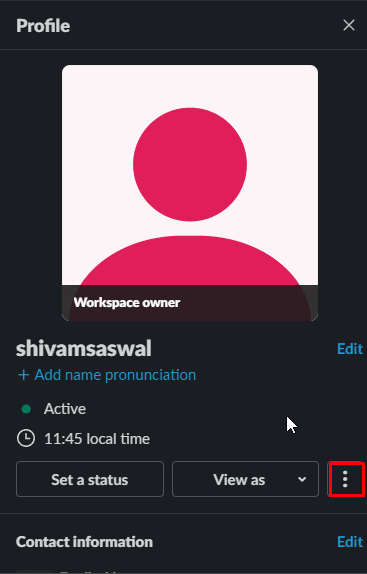
5. Каттоо эсебиңиздин жөндөөлөрүнө кирүү үчүн, чыкылдатыңыз Эсеп орнотуулары тандоо.

6. Андан кийин, ылдый жылдырып, чыкылдатыңыз Каттоо эсебин иштен чыгаруу тандоо.
Эскертүү: Сиз биринчи керек ташуу команда а башка мүчөсү эгер сиз каттоо эсебиңизди жок кылгыңыз келген команданын Негизги Ээси болсоңуз. Баруу Slack эсебин которуу веб-сайты аны ишке ашыруу.

7. Ошол Slack семинарынан чыгуу үчүн, чыкылдатыңыз Аккаунтумду өчүрүү тандоо.
8. Эми, киргизип, ырастаңыз Slack сырсөз.
9. Сиз а ырастоо калкыма терезеси каттоо эсебин жокко чыгаргыңыз келгенин ырастооңузду суранууда. Бардык билдирүүлөрдү окугандан кийин, чыкылдатыңыз Ооба, менин аккаунтумду өчүрүү тандоо.
10. Эгерде сиз чындап эле семинардан кетүүнү кааласаңыз, чечимиңизди тастыктоо үчүн дагы бир билдирүү келет. басыңыз Менин аккаунтумду өчүрүү белгилөөдөн кийин опция Ооба, мен аккаунтумду өчүргүм келет баскыч.
Ошондой эле окуу: Slack каналын кантип түзүүгө болот
Slack Workspace Mobile'ден кантип чыгуу керек?
Slack мобилдик колдонмосу цехтен тузден-туз чыгууну сунуш кылбайт, бирок Slack цехинен чыгуунун жолу бар. Сиз муну рабочий сайт катары ачылганда мобилдик браузерден Slack веб-сайты аркылуу кыла аласыз.
Бул жерде сиз Slack иш мейкиндигин мобилдик телефонуңуздан бир нече оңой кадам менен кантип таштап кетсеңиз болот.
1. Ач Google Chrome колдонмо же башка каалаган браузер Android же iOS уюлдук телефонуңузда жана өтүңүз Slack сайты.
2. Эми, басыңыз үч чекиттүү сүрөтчө жогорку оң бурчтан.
3. иштетүү Иш такта сайты тандоо.
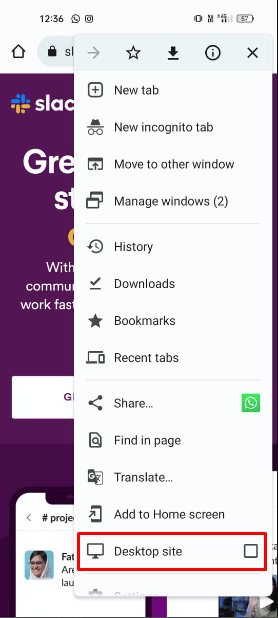
4. Эми, ишке киргизиңиз каалаган Slack цехи сен кеткиң келет деп.
5. Эми, таптап коюңуз Каттоо эсебин жана иш мейкиндигинин жөндөөлөрүн көрүү Slack каттоо эсебиңиздин жөндөөлөрүн ачуу үчүн.
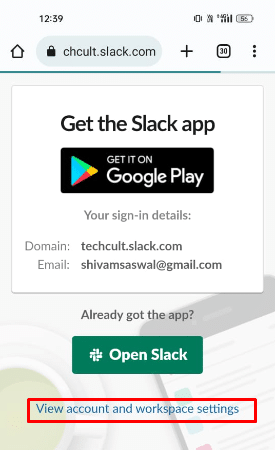
6. Андан кийин, басыңыз Эсеп орнотуулары тандоо.

7. Төмөн сүрүп, басыңыз Каттоо эсебин иштен чыгаруу тандоо.
Эскертүү: Сиз биринчи керек ташуу команда а башка мүчөсү эгер сиз каттоо эсебиңизди жок кылгыңыз келген команданын Негизги Ээси болсоңуз. Баруу Slack эсебин которуу веб-сайты аны ишке ашыруу.

8. таптоо Аккаунтумду өчүрүү тандоо.
9. Териңиз жана ырастаңыз Slack сырсөз берилген талааларда.
10. Бардык эскертүүлөрдү окуп, баскычын басыңыз Ооба, менин аккаунтумду өчүрүү тандоо.
11. Танда Ооба, мен аккаунтумду өчүргүм келет баскыч.
12. Акырында, баскычын басыңыз Менин аккаунтумду өчүрүү тандоо.
Slack иш мейкиндигин Android кантип калтырса болот?
Сиз окуп, ээрчий аласыз жогоруда айтылган кадамдар каалаган Slack иш мейкиндигин өзүңүздөн калтыруу үчүн Android телефон браузери.
Кантип iPhone'до бош мейкиндикти калтырса болот? Кантип iPhone'до бош мейкиндикти калтырам?
Slack iOS мобилдик колдонмосунда семинардан чыгуу мүмкүнчүлүгү жок. Ошентип, iPhones же iPads боюнча Slack семинарынан чыгуу үчүн төмөнкүнү аткарыңыз жогоруда айтылган кадамдар. Сиз демейки боюнча ошол кадамдарды аткара аласыз Safari браузери же каалаган башка iOS браузери.
Кантип iPad'да бош мейкиндикти калтырам?
Slack iOS мобилдик колдонмосунда семинардан чыгуу мүмкүнчүлүгү жок. Төмөндө келтирилген кадамдардын жардамы менен iPhones же iPads боюнча бош семинарды калтырсаңыз болот.
1. учуруу Safari же башка ар кандай каалаган браузер iPad'иңизге жана багытка өтүңүз Slack сайты.
2. Андан кийин, басыңыз aA сөлөкөтү.
3. Андан кийин, таптап коюңуз Иш такта веб-сайтына суроо iPad'де Slack'тин рабочий версиясын көрүү үчүн.
4. Эми, ишке киргизиңиз каалаган Slack цехи сен кеткиң келет деп.
5. Эми, таптап коюңуз Каттоо эсебин жана иш мейкиндигинин жөндөөлөрүн көрүү Slack каттоо эсебиңиздин жөндөөлөрүн ачуу үчүн.
6. Андан кийин, басыңыз Эсеп орнотуулары тандоо.

7. Төмөн сүрүп, басыңыз Каттоо эсебин иштен чыгаруу тандоо.
Эскертүү: Сиз биринчи керек ташуу команда а башка мүчөсү эгер сиз каттоо эсебиңизди жок кылгыңыз келген команданын Негизги Ээси болсоңуз. Баруу Slack эсебин которуу веб-сайты Буга жетишүү.
8. таптоо Аккаунтумду өчүрүү тандоо.
9. Териңиз жана ырастаңыз Slack сырсөз берилген талааларда.
10. Бардык эскертүүлөрдү окуп, баскычын басыңыз Ооба, менин аккаунтумду өчүрүү тандоо.
11. Белгилегиле Ооба, мен аккаунтумду өчүргүм келет белгилөө кутучасын жана басыңыз Менин аккаунтумду өчүрүү тандоо.
Ошондой эле окуу: Кантип GroupMe чаттан чыксаңыз болот
Браузерде бош мейкиндикти кантип калтырса болот?
Бул жерде PC/ноутбук браузеринде Slack семинарынан кантип чыгууну түшүндүргөн колдонмо.
Эскертүү: Сиз биринчи керек ташуу команда а башка мүчөсү эгер сиз каттоо эсебиңизди жок кылгыңыз келген команданын Негизги Ээси болсоңуз. Баруу Slack эсебин которуу веб-сайты аны ишке ашыруу.
1. Баруу Slack сайты байланыштуу браузерден көрүүгө мүмкүн болот.
2. Андан кийин, Slack'иңизди киргизиңиз катталган электрондук почта дареги жана купуя сөз жана Кирүү Slack аккаунтуңузга.
3. Ач каалаган Slack цехи сен кеткиң келет.

4. Эми курсоруңуздун үстүнө барыңыз сүрөтчө ачылуучу менюну ачуу үчүн.
5. чыкылдатып Профиль > үч чекиттүү сөлөкөт > Каттоо эсебинин жөндөөлөрү тандоо.

6. Төмөн сыдырып, чыкылдатыңыз Каттоо эсебин иштен чыгаруу тандоо.

7. Андан кийин, чыкылдатыңыз Аккаунтумду өчүрүү параметрин жана өзүңүздү киргизиңиз Slack сырсөз.
8. басыңыз Ооба, менин каттоо эсебимди өчүрүү > Каттоо эсебимди өчүрүү белгилөөдөн кийин опция Ооба, мен аккаунтумду өчүргүм келет баскыч.
Mac'та бош мейкиндикти кантип калтырса болот?
Macтагы Slack семинарынан чыгуу аны Windows иш тактасында калтырууга окшош. Оку жана ээрчи Mac браузериңизде жогоруда айтылган кадамдар каалаган Slack жумуш аймагынан ийгиликтүү чыгуу үчүн.
Кантип бош мейкиндикти биротоло калтыруу керек?
Сиз Slack иш мейкиндигин браузериңизден биротоло калтырсаңыз болот жогорудагы бөлүмдө айтылган кадамдар.
Топтон кантип бошоп кетем?
Бул жерде Slack'те топтон кантип чыгуу керектиги боюнча колдонмо.
1. Slack сайты жана Кирүү Slack аккаунтуңузга.
2. Андан кийин, тандаңыз каалаган Slack жумушчу мейкиндиги жана чыкылдатуу LAUNCH SLACK.
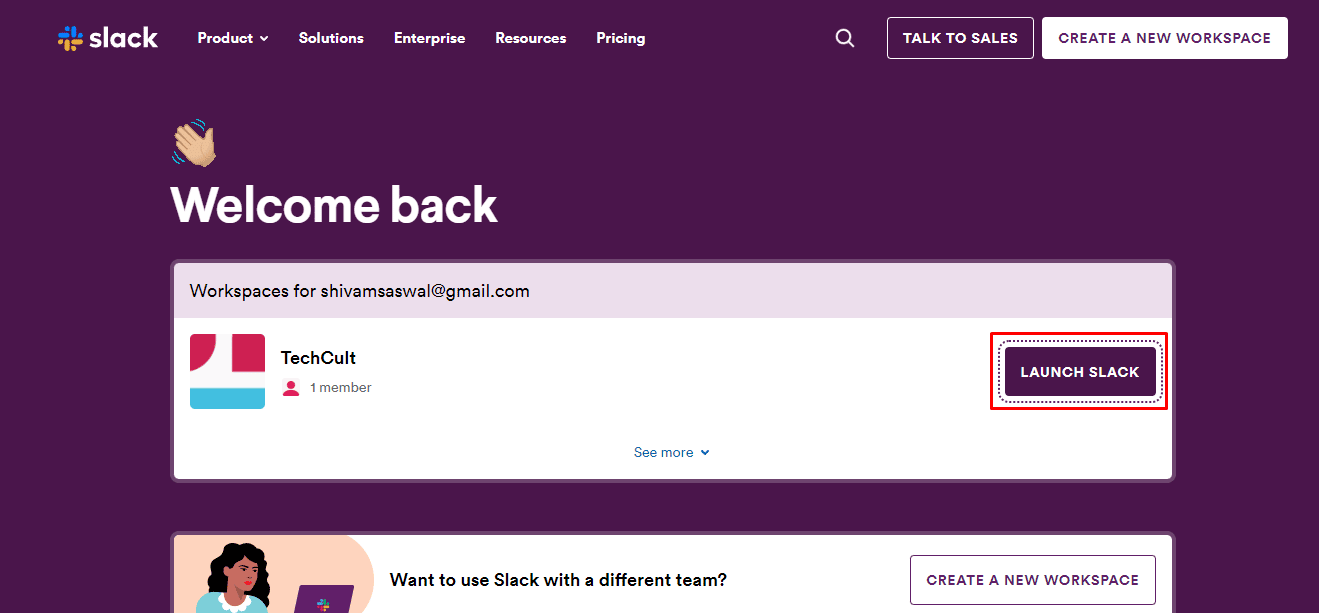
3. Эми, чыкылдатыңыз каалаган топ же канал сиз кетүүгө кызыкдар экениңизди билдирет.
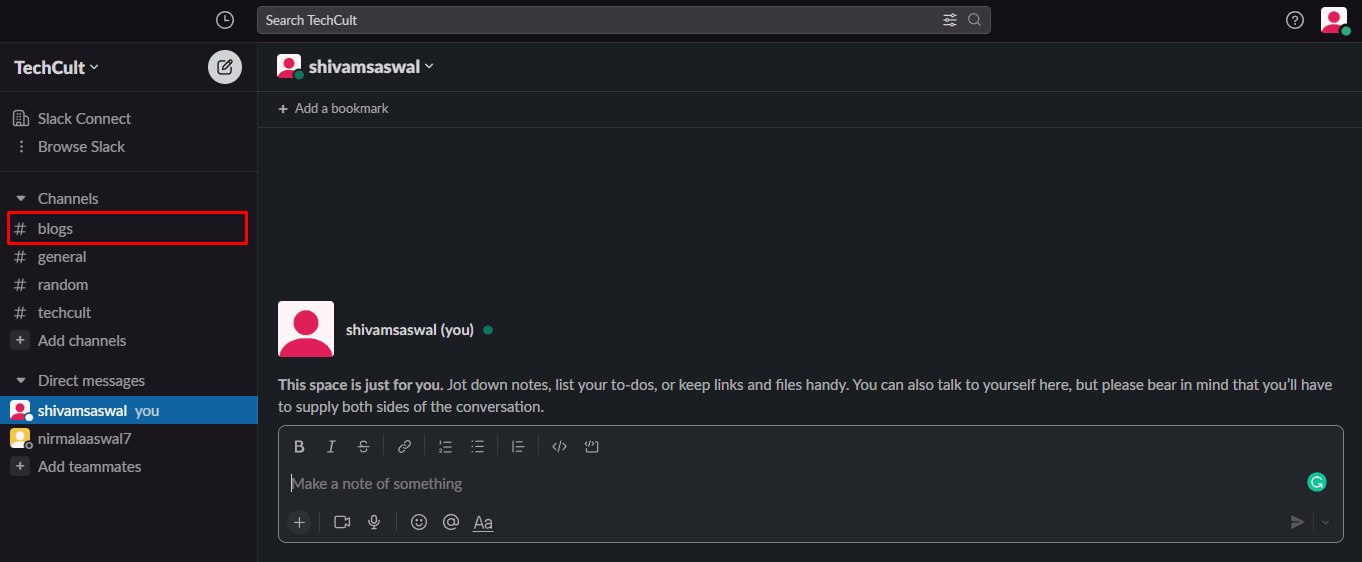
4. Эми, оң баскычты чыкылдатыңыз каалаган топ жана чыкылдатуу Каналдан кет ачылуучу менюдан.
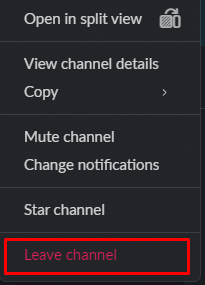
Slack'те топтон ушундай жол менен чыга аласыз.
Ошондой эле окуу: Discord серверинен кантип чыгуу керек
Кантип Slackтен толугу менен чыксам болот?
Бул жерде бир нече оңой кадамдар менен Slackтен кантип толугу менен чыгууга боло тургандыгы боюнча көрсөтмө.
1. Баруу расмий Slack сайты жана Кирүү аркылуу Slack аккаунтуңузга катталган электрондук почта дареги жана купуя сөз.
2. каалаган Slack цехи кандайдыр бир себеп менен кеткиң келет.
3. Курсуңуздун үстүнөн барыңыз сүрөтчө ачылуучу менюну ачып, чыкылдатыңыз Profile тандоо.
4. чыкылдатып үч чекиттүү сөлөкөт > Каттоо эсебинин орнотуулары.

5. Эми, ылдый жылдырып, чыкылдатыңыз Каттоо эсебин иштен чыгаруу тандоо.
Эскертүү: Сиз биринчи керек ташуу команда а башка мүчөсү эгер сиз каттоо эсебиңизди жок кылгыңыз келген команданын Негизги Ээси болсоңуз. Баруу Slack эсебин которуу веб-сайты аны ишке ашыруу.

6. Андан кийин, чыкылдатыңыз Аккаунтумду өчүрүү тандоо.
7. Киргизип, ырастаңыз Slack сырсөз.
8. Ырастоо терезесинен чыкылдатыңыз Ооба, менин аккаунтумду өчүрүү тандоо.
9. Чечимиңизди ырастоо үчүн чыкылдатыңыз Менин аккаунтумду өчүрүү белгилөөдөн кийин опция Ооба, мен аккаунтумду өчүргүм келет баскыч.
Slack мобилдик аккаунтумду кантип жок кылсам болот?
Эгер сиз Slack мобилдик колдонуучусу болсоңуз жана Slack каттоо эсебиңизди биротоло жок кылгыңыз келсе, алдыдагы кадамдарды окуп, аткарыңыз.
Эскертүү: Сиз биринчи керек ташуу команда а башка мүчөсү эгер сиз каттоо эсебиңизди жок кылгыңыз келген команданын Негизги Ээси болсоңуз. Баруу Slack эсебин которуу веб-сайты аны ишке ашыруу.
1. Каалаганын ишке киргизиңиз мобилдик браузер телефонуңузга жана барыңыз Slack сайты.
2. Эми, басыңыз үч чекиттүү сүрөтчө жогорку оң бурчтан жана иштетүү Иш такта сайты тандоо.
3. Ач каалаган Slack цехи сен кеткиң келет деп.
4. таптоо Каттоо эсебин жана иш мейкиндигинин жөндөөлөрүн көрүү > Каттоо эсебинин жөндөөлөрү опциясы.

5. Төмөн сүрүп, басыңыз Каттоо эсебин иштен чыгаруу тандоо.

6. таптоо Аккаунтумду өчүрүү тандоо жана ырастоо Slack сырсөз.
7. Андан кийин, басыңыз Ооба, менин аккаунтумду өчүрүү тандоо.
8. Белгилегиле Ооба, мен аккаунтумду өчүргүм келет белги кутучасын жана таптап Менин аккаунтумду өчүрүү.
сунуш:
Ошентип, сиз кантип түшүндүңүз деп үмүттөнөбүз Slack иш мейкиндигин калтырыңыз жана сизге жардам берүү үчүн деталдуу кадамдар менен Slack тобун калтырыңыз. Сиз бизге макала жасоону каалаган башка темалар боюнча суроолоруңуз же сунуштарыңызды билдирсеңиз болот. Биз билүү үчүн аларды төмөндөгү комментарийлер бөлүмүнө калтырыңыз.